SURFING TAB A 3G. Manuale Istruzioni Italiano
|
|
|
- Carla Sorrentino
- 8 anni fa
- Visualizzazioni
Transcript
1 SURFING TAB A 3G Manuale Istruzioni Italiano
2 1. ICONE: Nuova Modalità aereo attiva USB collegato Debug USB collegato Indietro Scaricamento Impostazione & Pulsante Home Visualizzazione applicazioni recenti Livello Batteria WIFI collegata, internet è disponibile
3 2 Guida rapida 2.1 Tasti Funzione Pulsante di alimentazione Pressione Breve tasto: Sleep / Wake up, premere a lungo per l'avvio e lo spegnimento. Volume +(su) Volume -(giù) aumentare il volume diminuire il volume Fare clic in qualsiasi interfaccia tornerà all'interfaccia Tasto HOME principale. Pulsante Indietro(indietro) Pulsante Menu Toccare in qualsiasi interfaccia tornare al menu precedente Questo pulsante viene visualizzato in un'interfaccia a menu. Può regolare il sistema e altri menu e visualizzare la Tasto di regolazione cronologia recente 3.0 Pagina principale La pagina principale è simile alla seguente, premere a lungo un punto vuoto per aprire finestre per impostare lo sfondo, la cartella, widget, scorciatoie.
4 3.1 Collegamento USB Connessione della memoria tablet Prima di trasferire i file, è necessario effettuare la configurazione di archiviazione per il tuo tablet: 1) Collegare il tablet e computer tramite il cavo USB, la colonna promemoria mostrerà le informazioni. 2) Aprire la scheda di promemoria, vedere stato tablet e promemoria per imparare come aprire la scheda. 3) Nella scheda di promemoria, fare clic su "Connessione USB", quindi fare clic su "apri archiviazione USB ". 4) Ora l'usb è collegato correttamente. 3.2 Copiare il file nella scheda di memoria 1. Collegare il tablet al computer con il cavo USB. 2. Seguire connessione dello storage tablet, verificare che si è collegato al computer correttamente. 3. Aprire "Risorse del computer" nel vostro computer, controllare le voci "disco removibile". 4. Copiare i documenti necessari in "disco removibile". 5. Al termine della copia, fare clic su "chiudi la connessione dello storage USB" per disinstallare. Avviso: Quando il tablet è collegato con il cavo USB, e si apre la connessione dello storage USB, non è possibile visualizzare la scheda di memoria attraverso il tablet. Solo dopo che si scollega il cavo USB, è possibile visualizzare la scheda di memoria nel tablet. 3.3 scrivere parole Utilizzare la tastiera a schermo Quando si avvia la procedura o si sceglie di introdurre parole o numeri, sarà visualizzata la tastiera a schermo. La tastiera contiene sotto opzioni di digitazione: 1) Tastiera Android 2) Google Pinyin
5 3.4 Scegliere il metodo di digitazione 1) Fare clic su Impostazione applicazione. 2) Fare clic su Lingua e tastiera. 3) l'area di impostazione del testo rivelerà tutti i metodi di immissione parole installate nel vostro tablet 4) Selezionare il metodo di digitazione che si desidera. 4 Impostazione di base 4.1 gestione SIM chiamata vocale Fare clic su Impostazioni nel menu principale, scegliere Gestione SIM Video chiamata Fare clic su Impostazioni nel menu principale, scegliere la SIM di gestione, e fare clic su chiamata video, scegliere la carta SIM utilizzata quando fa chiamata video, Messaggio Fare clic su Impostazioni nel menu principale, selezionare la SIM di gestione, fare clic su un messaggio, scegliere la scheda SIM utilizzata quando invia il messaggio, connessione dati Fare clic su Impostazione applicazione nel menu principale, scegliere la gestione SIM, fare clic su connessione dati, scegliere la scheda SIM utilizzata, 4.2 wireless e Internet 1. Connessione Wi-Fi 1) Nel menu principale o l'interfaccia, scegliere procedura impostazione applicazione. 2) Fare clic su WLAN, aprire il wifi, il tablet cercherà automaticamente le reti internet senza fili WiFi a disposizione 3) Scegliere la connessione Wi-Fi a cui si desidera connettersi, se ha una password, farà comparire la finestra della password, inserire la password, fare clic su Connetti.
6 2. Aggiungi rete 1) Fare clic su in alto a destra 2) inserire SSID della rete, il nome della rete wireless, fare clic su Salva. 3) Fare clic su nome utente già registrato, scegliere Connetti a utilizzare la rete 3. Avviso di rete Se si attiva l avviso rete, quando è disponibile il segnale Wi-Fi, in basso a destra vi ricorderà a disposizione della rete WLAN. 4. Tenere WI-FI attivo durante lo standby 1) Fare clic su icona in alto a destra, selezionare Avanzate. 2) Fare clic su Mantieni WI-FI durante standby. 4.3 Bluetooth Funzionamento funzione Bluetooth 1) Fare clic su Impostazione applicazione del menu principale 2) Fare clic bluetooth e aprirlo. 3) Se qualche dispositivo bluetooth è aperto, fare clic sul dispositivo di ricerca in alto a destra, poi tablet cercherà automaticamente il dispositivo Bluetooth nelle vicinanze.
7 4) Fare clic sul dispositivo Bluetooth disponibile, verrà richiesta popup finestra, inserire relativa password, e abbinare il dispositivo per la connessione. 5) Dopo la connessione, scegliere l'operazione che si desidera, fare clic su per entrare. 4.4 Utilizzo dei dati Controllare l'utilizzo di dati della scheda SIM, come di seguito
8 Controllare l'utilizzo dei dati WIFI Fare clic in alto a destra come sopra, fare clic su dati utilizzati, 4.5 Reti mobili 1. servizio 3G Fare clic servizio 3G, come immagine 4.22, scegli SIM card utilizzata, il GSM è rete 2G, WCDMA è rete 3G.
9 1) Nomi Access Point (APN) Fare clic su rete mobile Scegliere i punti di accesso (APN), scegliere la carta SIM con cui collegarsi, Scegli il tipo di connessione
10 2) Operatore di rete Fare clic su operatore di rete, selezionare la carta SIM a cui collegarsi, il sistema cercherà rete GSM e WCDMA disponibil 4.6 Memoria Aprire impostazione, fare clic su memoria, scegliere percorso di installazione preferito, è possibile scegliere il percorso di installazione preferito delle nuove applicazioni Controllare la carta SD e spazio di archiviazione tablet. 1. Entrare in impostazione dell'applicazione. 2. Fare clic su archiviazione, controllare lo spazio di archiviazione. Memoria interna 1) Memoria di Sistema Memoria di sistema è lo spazio di memoria tablet riservato per file system, esso non può essere visualizzato.
11 3) Memoria interna Memoria interna è lo spazio di archiviazione NAND locale, se avete bisogno di controllare i contenuti della memoria, è possibile verificare nel menu principale. Scheda SD È possibile controllare lo spazio di archiviazione, spazio disponibile scheda SD, smontare la scheda SD e cancellare la SD card.
12 Rimozione sicura scheda SD 1. Fare clic su Impostazione applicazione. 2. Fare clic su Memoria. 3. Fare clic su disinstallazione scheda SD. 4. Ora è possibile rimuovere la scheda SD in modo sicuro. Nota: La rimozione della scheda SD in sicurezza serve a proteggere la scheda SD e aumentare la durata. 4.7 Batteria Fare clic su impostazioni, selezionare l'impostazione batteria, è possibile visualizzare la situazione della batteria
13 4.8 applicazioni 1. Fare clic su Impostazione applicazioni. 2. Selezionare l'applicazione, dopo essere entrati, è possibile gestire ed eliminare un'applicazione installata e controllare lo spazio di archiviazione utilizzato e lo spazio rimanente.
14 3. Mostra memoria interna lo spazio utilizzato e lo spazio rimanente 4. Visualizza il dispositivo di lavoro, lo spazio utilizzato e lo spazio disponibile 4.9 Account e sincronizzazione 1. Seleziona impostazione applicazione 2. Aprire account e sincronizzazione
15 3. Fare clic su Aggiungi un account 4. Dopo aver caricato correttamente, si aprirà la funzione di sincronizzazione
16 4.10 Servizio Posizione Fare clic Impostazione, Selezionare servizio di localizzazione
17 1) Servizio di localizzazione di Google Aprire servizio di localizzazione di Google, è possibile utilizzare Wi-Fi per il posizionamento tablet. 2) Satelliti GPS Aprire satelliti GPS, è possibile utilizzare il GPS per il posizionamento tablet. 3) Assistenza GPS Aprire Assistenza GPS, può aumentaer la velocità di posizionamento GPS, ma è necessario inserire la carta SIM e utilizzare la trasmissione dati. Impostazione EPO Fare clic su Impostazione EPO, quindi verificare se informazioni di posizionamento EPO sono attive e se è impostato il download in automatico.
18 5. A-GPS Dopo l'attivazione di A-GPS, è possibile aumentare velocità di posizionamento attraverso la rete. 6. Impostazioni A-GPS Fare clic su Impostazione A-GPS 1) Disabilitare dopo il riavvio Fare clic su Disattiva dopo il riavvio, quando si riavvia il tablet, A-GPS si auto spegne. 2) Richiesta Network Fare clic su richiesta di rete, tablet può ottenere il vostro percorso attraverso la rete. 3) Rete utilizzata Aprire rete utilizzata, è possibile scegliere il tipo di rete
19 4) Server Fare clic su server, può commutare servizio di localizzazione 5) Ubicazione e ricerca di Google Aprire posizione e consentire ricerca Google, è possibile utilizzare le informazioni di
20 posizione per migliorare risultati di ricerca e altri servizi Impostazione Sicurezza Imposta blocco schermo Bloccare il touch screen da icona di sblocco o password per proteggere il tablet. Nota: Dopo aver impostato il blocco schermo, è necessario immettere il codice ogni volta che avvio o lo schermo è bloccato Impostare sequenza di sblocco 1) Fare clic su Impostazione applicazione nell'interfaccia principale. 2) Fare clic sicurezza. 3) Fare clic blocco schermo. 4) Scegliere sequenza nella zona di impostazione del testo. 5) Fare clic successivo il messaggio ricordare. 6) nel modello sblocco sequenza, ci sono nove punti tattili, collegare 4 punti dalla direzione verticale, orizzontale o diagonale. spostare il dito dallo schermo quando finito. Il sistema registra il nuovo modello di sblocco. 7) Fare clic continuare. 8) Quando vedete il promemoria, inserire la sequenza di sblocco, quindi fare clic su confermare.
21 Codice PIN di sblocco 1) Fare clic su Impostazione applicazione nell'interfaccia principale. 2) Fare clic sicurezza. 3) Fare clic su schermo bloccato. 4) Scegli PIN nell'area di impostazione del testo. 5) Inserire il nuovo codice PIN (numeri) e clicca su Continua. 6) Inserire nuovo codice PIN di nuovo e fare clic su conferma.
22 Impostare la password di sblocco 1) Fare clic su Impostazione applicazione nell'interfaccia principale. 2) Fare clic sicurezza. 3) Fare clic su schermo bloccato. 4) Imposta password nell'area di testo. 5) Impostare una nuova password (lettere e numeri) e quindi fare clic su continua. 6) Immettere di nuovo la password e il click di conferma. Fonte sconosciuta 1) Nell'interfaccia principale, fare clic su impostazione. 2) Fare clic sicurezza. 3) Clicca fonte sconosciuta Nota: per l'installazione manuale dei file APK si deve attivare fonte sconosciuta Lingua e Metodi di inserimento Fare clic su Impostazione, selezionare la lingua e metodo di input, scegliere la lingua per cambiare la lingua
23 4.13 Backup e Ripristino Collegare Wi-Fi e l'accedere al vostro account Google, scegliere il backup dei miei dati, sistema farà il backup dei dati nel server di google Data e ora Per default, il sistema applica la data, orario e ora fornito da internet. Per impostare manualmente Data, ora e fuso orario: 1) Fare clic su Impostazione applicazioni. 2) Far scorrere verso il basso lo schermo, quindi fare clic su data e ora. 3) Spegnere "impostazione automatica di data e ora". 4) Spegnere " impostazione zona auto '. 5) Fare clic su Selezione Zona, quindi scegliere le liste di zona. Far scorrere l'elenco per visualizzare più zone. 6) Fare clic su Impostazione data, quindi fare clic sui tasti in alto o in basso per regolare la data, il mese e l'anno, fare clic su impostazione quando finisci selezione. 7) Fare clic su Impostazione ora, quindi fare clic sul pulsante in alto o in basso per regolare l'ora ei minuti, fare clic su AM o PM per cambiare la mattina o il pomeriggio (non vi è tale selezione quando si sé formato 24 ore). Fare clic su Impostazione per terminare.
24 8) Fare clic su formato di 24 ore, passare da 12 ore o 24 ore, il formato di ora scelto verrà utilizzato sulla sveglia. 9) Fare clic su impostazione del formato della data, quindi scegliere il formato di data che si desidera visualizzare sul tablet. Nota: Se si utilizza l impostazione via internet, non sarà impostare la data, l'ora e il fuso orario ora di avvio e di arresto 1) Fare clic su Impostazioni 2) Fare clic su ora di avvio e spegnimento. 5 Multi-Media 5.1 Musica Entrare nel lettore musicale: in menu o desktop Clicca musica icona per entrare in lettore musicale, fare clic sulla musica che si desidera riprodurre Trascinare la barra di avanzamento per impostare la riproduzione. funzionamento dei pulsanti di lettore musicale
25 5.2 Video Entrare nel video player: scegliere applicazione nel menu principale, scegliere il video che si desidera riprodurre. funzionamento del pulsante di lettore video 5.3 Galleria fotografica applicazione Galleria fotografica può cercare automaticamente foto e file video in SD card, e la galleria fotografica classificherà queste foto e video nella cartella. È possibile utilizzare galleria fotografica per visualizzare e modificare le foto, impostare le foto come sfondo e guardare i video. Guarda le immagini Fare clic su galleria nell'interfaccia principale. Entra nella galleria, fare clic sulla cartella che si desidera visualizzare. Clicca l'immagine che si desidera visualizzare, il sistema visualizzerà in modalità a schermo intero automaticamente. Le immagini possono essere zoomate in e out, utilizzando due dita sullo schermo, separando le dita (chiudendo le dita, l'immagine verrà zoom out) o fare doppio clic sullo schermo. Nota: quando si naviga le foto, scorrere verso sinistra o destra per visualizzare altre foto. 5.4 Fotocamera Nell'interfaccia principale o desktop, fare clic su applicazione fotocamera per entrare nella fotocamera Funzionamento della macchina fotografica, selezione fotocamera: scegli Menu, click passare fotocamera frontale / posteriore
26 5.5 Radio FM Fare clic su nell'interfaccia principale o desktop per entrare nella schermata Radio FM: istruzioni di funzionamento Radio
27 Salvare i canali: Fare clic su nell'interfaccia principale per salvare il canale, e il canale verrà salvato nella lista canali. Nota: è necessario inserire auricolari come antenna quando si utilizza la radio FM, se non è inserita l antenna, il tuo tablet non può cercare qualsiasi banda di frequenza. 6 Funzione di comunicazione 6.1 Telefono Fare clic su procedura Telefono
28 6.2 Messaggi di testo 1) Entrare nel menu principale, scegliere. 2) Fare clic su "Modifica nuovo messaggio" 6.3 Elenco dei contatti Fare clic su Elenco contatti nell'interfaccia principale, entrare nella lista contatti Ricerca contatti: fare clic su, entrare nella funzione di ricerca Aggiungi contatto: fare clic su, entrare in interfaccia aggiungi contatti. 7 Internet 7.1 Browser In caso di connessione Wi-Fi o internet mobile, fare clic su browser IE nel menu principale o sul desktop per accedere all'interfaccia di IE.
29 7.2-mail contiene guida di impostazione posta elettronica, è possibile aggiungere l'account di posta elettronica esterno POP3 o IMAP del normale fornitore di servizi web (per esempio, Yahoo, Gmail, Hotmail e 163). a. impostazione 1. Dopo aver fatto clic sull'icona di invio mail, È possibile consultare la guida di impostazione , che può aiutare a impostare. 2. Inserire il tuo indirizzo e la password. 3. Fare clic sul pulsante "Next step", scegliere il vostro tipo di posta elettronica POP3 o IMAP. 4. Fare clic sul pulsante "Next Step" per verificare se la casella di posta elettronica può ricevere o inviare 5. Inserire l'account di posta elettronica e visualizzare la posta elettronica, e fare clic su finisci.
30 6. Se la casella di posta elettronica è disponibile, entrerà automaticamente nella vostra casella di posta elettronica. b. Eliminare l'account di posta elettronica È possibile eliminare account di posta elettronica POP3 o IMAP dal proprio tablet. Fare clic. 1. Entra nella tua casella di posta elettronica. 2. Premere il tasto Menu. 3. Fare clic su Account 4. Premere l'account che si desidera eliminare. 5. Clicca conferma per rimuovere. 8 Funzione GPS 8.1 Navigazione GPS 1). La Mappa è necessario per posizionamento tablet grazie al segnale del ricevitore satellitare GPS, dopo l'installazione, il dispositivo può con precisione implementare navigazione in tempo reale, soddisfare le esigenze di navigazione outdoor. 2). Entrare nelle impostazioni, fare clic su icona, entrare 9 Altre procedure applicative 9.1 Orologio Fare clic su procedura Orologio, entrare nella schermata. 9.2 Calcolatrice 1) Fare clic su. 2) Entrare nella scheda base della calcolatrice. 3) toccare i numeri o operatori per calcolare.
31 9.3 Registratore Nell'interfaccia principale o desktop, fare clic sull'icona del registratore per entrare nella schermata di registrazione, clicca tasto di registrazione per avviare la registrazione. Fare clic tasto Stop per interrompere la registrazione. Fare clic tasto Play per riprodurre il suono registrato. Il sistema automaticamente si ricorderà di utilizzare o abbandonare questo record, si prega di scegliere manualmente. Ascolta il record: scegliere il lettore audio per riprodurre il suono registrato, scegliere l'audio registrato nel gestore di origine, e fare clic per ascoltare.
32 DICHIARAZIONE Conformità CE La società Brondi SpA, con sede legale in Via B. Gozzoli n Roma e sede operativa in Via Guido Rossa Moncalieri (TO), dichiara che il dispositivo SURFING TAB A 3G è conforme a tutti i requisiti specificati nella direttiva europea 95/5/CE relativa alle apparecchiature radio e alle apparecchiature terminali di telecomunicazioni, ed è conforme alle seguenti norme EN : A11: A1: A12: 2011 EN v1.9.2 EN V2.2.1 EN 55022: 2010 EN 55024: 2010 EN V1.7.1 EN 62311: 2008
33 La conformità ai suddetti requisiti essenziali viene espressa tramite la marcatura Il prodotto è conforme alla direttiva 2004/108/CE relativa alla compatibilità elettromagnetica e altresì conforme alla direttiva 2006/95 / CE (LVD) riguardante le norme di sicurezza. Il prodotto è conforme alla RoHS 2011/65 / standard UE..
34 BRONDI S.p.A. Versione: 8 Gennaio 2014
GLORY 4. Manuale Istruzioni - Italiano
 GLORY 4 Manuale Istruzioni - Italiano 1. ICONE Nuova e-mail Modalità aereo USB collegato Debug USB collegato Pulsante Indietro Visualizza opzioni di una funzione selezionata Livello della batteria Scaricamento
GLORY 4 Manuale Istruzioni - Italiano 1. ICONE Nuova e-mail Modalità aereo USB collegato Debug USB collegato Pulsante Indietro Visualizza opzioni di una funzione selezionata Livello della batteria Scaricamento
SURFING TAB 1 WIFI. Manuale Istruzioni - Italiano
 SURFING TAB 1 WIFI Manuale Istruzioni - Italiano Capitolo 1:Panoramica 1.1 Aspetto 1.2 Pulsanti Pulsante di alimentazione Premere a lungo il pulsante di accensione per 2-3 secondi per accendere lo schermo
SURFING TAB 1 WIFI Manuale Istruzioni - Italiano Capitolo 1:Panoramica 1.1 Aspetto 1.2 Pulsanti Pulsante di alimentazione Premere a lungo il pulsante di accensione per 2-3 secondi per accendere lo schermo
GOLEM 101 TABLET 10.1"DUAL SIM 3G -IH-G101. 1024x600
 GOLEM 101 TABLET 10.1"DUAL SIM 3G -IH-G101 1024x600 1 Introduzione 1.1 Ringraziamenti Grazie per aver acquistato questo tablet ad alta definizione. Il tablet è dotato di un processore MTK con tecnologia
GOLEM 101 TABLET 10.1"DUAL SIM 3G -IH-G101 1024x600 1 Introduzione 1.1 Ringraziamenti Grazie per aver acquistato questo tablet ad alta definizione. Il tablet è dotato di un processore MTK con tecnologia
BINGO. Manuale di istruzioni Italiano
 BINGO Manuale di istruzioni Italiano DESCRIZIONE DEL TELEFONO DESCRIZIONE TASTI: Tasto Funzione tasto funzione Sinistro / SIM2 Premere questo tasto per accedere al menu principale in modalità standby;
BINGO Manuale di istruzioni Italiano DESCRIZIONE DEL TELEFONO DESCRIZIONE TASTI: Tasto Funzione tasto funzione Sinistro / SIM2 Premere questo tasto per accedere al menu principale in modalità standby;
Manuale di istruzioni Italiano
 AMICO ELEGANT Manuale di istruzioni Italiano DESCRIZIONE DEL TELEFONO 1.1 vista d assieme DESCRIZIONE TASTI: Tasto Funzioni Tasto opzioni sinistro Tasto opzioni destro Tasto di chiamata Premere questo
AMICO ELEGANT Manuale di istruzioni Italiano DESCRIZIONE DEL TELEFONO 1.1 vista d assieme DESCRIZIONE TASTI: Tasto Funzioni Tasto opzioni sinistro Tasto opzioni destro Tasto di chiamata Premere questo
AMICO RADIO. Manuale istruzioni - Italiano
 AMICO RADIO Manuale istruzioni - Italiano 1 DESCRIZIONE AMICO RADIO 2 1 4 Foro per laccetto Tasto di chiamata 7 Torcia LED 8 10 13 16 Tasto di accensione, FINE chiamata Blocca tastiera Tasti del volume
AMICO RADIO Manuale istruzioni - Italiano 1 DESCRIZIONE AMICO RADIO 2 1 4 Foro per laccetto Tasto di chiamata 7 Torcia LED 8 10 13 16 Tasto di accensione, FINE chiamata Blocca tastiera Tasti del volume
OYSTER. Manuale di istruzioni - Italiano
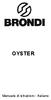 OYSTER Manuale di istruzioni - Italiano Attenzione Tutte le funzioni in questo manuale devono essere effettuate in StandbyMode. Come dalle immagini riportate. Suggerimenti: PremereEND per tornare alla
OYSTER Manuale di istruzioni - Italiano Attenzione Tutte le funzioni in questo manuale devono essere effettuate in StandbyMode. Come dalle immagini riportate. Suggerimenti: PremereEND per tornare alla
Manuale d Uso. jepssen.com 02
 jepssen PAN Manuale d Uso jepssen.com 02 jepssen.com 2014 Jepssen. All rights reserved. Indice Introduzione 04 1.1 Funzionamento e Preparazione 05 1.2 Stato e Promemoria 05 Guida Rapida 06 2.1 Pulsanti
jepssen PAN Manuale d Uso jepssen.com 02 jepssen.com 2014 Jepssen. All rights reserved. Indice Introduzione 04 1.1 Funzionamento e Preparazione 05 1.2 Stato e Promemoria 05 Guida Rapida 06 2.1 Pulsanti
LUXURY 4. Manuale di istruzioni - Italiano
 LUXURY 4 Manuale di istruzioni - Italiano Introduzione Panoramica Descrizione tasti Tasto Tasto di accensione Funzione Tasto Home Tasto Menu Indietro Tasti del volume Premere a lungo per cambiare i profili
LUXURY 4 Manuale di istruzioni - Italiano Introduzione Panoramica Descrizione tasti Tasto Tasto di accensione Funzione Tasto Home Tasto Menu Indietro Tasti del volume Premere a lungo per cambiare i profili
GLADIATOR 3. Manuale di istruzioni - Italiano
 GLADIATOR 3 Manuale di istruzioni - Italiano 1. DESCRIZIONE TELEF ONO Descrizione tasti 1. Obiettivo della fotocamera 2. Touch Screen anteriore 3. Tasto Home 4. Tasto Menu 5. Tasto Indietro 6. Auricolare
GLADIATOR 3 Manuale di istruzioni - Italiano 1. DESCRIZIONE TELEF ONO Descrizione tasti 1. Obiettivo della fotocamera 2. Touch Screen anteriore 3. Tasto Home 4. Tasto Menu 5. Tasto Indietro 6. Auricolare
CAESAR. Manuale di istruzioni - Italiano
 CAESAR Manuale di istruzioni - Italiano Introduzione Panoramica Descrizione tasti Tasto Tasto di accensione Funzione Premere a lungo per cambiare i profili audio, oppure per attivare o disattivare Modalità
CAESAR Manuale di istruzioni - Italiano Introduzione Panoramica Descrizione tasti Tasto Tasto di accensione Funzione Premere a lungo per cambiare i profili audio, oppure per attivare o disattivare Modalità
MOFING KIDs. 19.1- Come Avviare MoFing KIDS. Connesione WiFi: scegliere Controllo Genitori
 MOFING KIDs 19.1- Come Avviare MoFing KIDS Connesione WiFi: scegliere Controllo Genitori ->cliccare su impostazioni ->cliccare Wifi e cliccare, a fianco di OFF, nella parte scura per accendere il Wifi
MOFING KIDs 19.1- Come Avviare MoFing KIDS Connesione WiFi: scegliere Controllo Genitori ->cliccare su impostazioni ->cliccare Wifi e cliccare, a fianco di OFF, nella parte scura per accendere il Wifi
Dichiarazione di conformità Noi dichiariamo sotto la nostra esclusiva responsabilità che il prodotto è conforme alle disposizioni della
 Dichiarazione di conformità Noi dichiariamo sotto la nostra esclusiva responsabilità che il prodotto è conforme alle disposizioni della standby! È possibile installare due SIM GSM e permettere loro l entrambi
Dichiarazione di conformità Noi dichiariamo sotto la nostra esclusiva responsabilità che il prodotto è conforme alle disposizioni della standby! È possibile installare due SIM GSM e permettere loro l entrambi
JD-3 HD. Manuale d Uso
 JEPSSEN JD-3 HD Manuale d Uso jepssen.com 2012 Jepssen. All rights reserved. Indice Introduzione 04 1.1 Installazione 05 Guida Rapida 07 2.1 Pulsanti Funzione 08 2.2 Avvio e Spegnimento 08 2.3 Telecomando
JEPSSEN JD-3 HD Manuale d Uso jepssen.com 2012 Jepssen. All rights reserved. Indice Introduzione 04 1.1 Installazione 05 Guida Rapida 07 2.1 Pulsanti Funzione 08 2.2 Avvio e Spegnimento 08 2.3 Telecomando
PHONOTTO. User Manual. Versione 0.90
 PHONOTTO User Manual Versione 0.90 Installazione guidata Avviando l app partirà l installazione guidata, configurandola in base alle proprie preferenze ed esigenze. Il primo passo mostra le impostazioni
PHONOTTO User Manual Versione 0.90 Installazione guidata Avviando l app partirà l installazione guidata, configurandola in base alle proprie preferenze ed esigenze. Il primo passo mostra le impostazioni
Istruzioni per la configurazione di IziOzi
 Istruzioni per la configurazione di IziOzi Installazione L'applicazione si può installare da qualunque dispositivo Android a partire dalla versione 4.1 con la procedura standard tramite Google Play Store.
Istruzioni per la configurazione di IziOzi Installazione L'applicazione si può installare da qualunque dispositivo Android a partire dalla versione 4.1 con la procedura standard tramite Google Play Store.
CELLULARE FACILE. duckma.com PHONOTTO. User Manual. Versione: 1
 CELLULARE FACILE PHONOTTO User Manual Versione: 1 Installazione guidata Avviando l app partirà l installazione guidata, configurandola in base alle proprie preferenze ed esigenze. La prima schermata permette
CELLULARE FACILE PHONOTTO User Manual Versione: 1 Installazione guidata Avviando l app partirà l installazione guidata, configurandola in base alle proprie preferenze ed esigenze. La prima schermata permette
Installazione della tablet sul supporto. Installazione guidata
 Manuale d uso ! AVVIO Prima di utilizzare il dispositivo ARNOVA per la prima volta, caricare completamente la batteria. Caricamento della batteria 1.Collegare il cavo di alimentazione fornito al dispositivo
Manuale d uso ! AVVIO Prima di utilizzare il dispositivo ARNOVA per la prima volta, caricare completamente la batteria. Caricamento della batteria 1.Collegare il cavo di alimentazione fornito al dispositivo
Avviso per il prodotto
 Guida per l'utente Copyright 2013 Hewlett-Packard Development Company, L.P. Bluetooth è un marchio del rispettivo proprietario usato da Hewlett-Packard Company su licenza. Google è un marchio di Google
Guida per l'utente Copyright 2013 Hewlett-Packard Development Company, L.P. Bluetooth è un marchio del rispettivo proprietario usato da Hewlett-Packard Company su licenza. Google è un marchio di Google
Tablet a scuola? Alberto Panzarasa
 Tablet a scuola? Alberto Panzarasa Programma Utilizzo tablet Gmail e googledrive Utilizzo table6t nella didattica Batteria prima del primo utilizzo è consigliabile tenere il dispositivo in carica per almeno
Tablet a scuola? Alberto Panzarasa Programma Utilizzo tablet Gmail e googledrive Utilizzo table6t nella didattica Batteria prima del primo utilizzo è consigliabile tenere il dispositivo in carica per almeno
Operazioni preliminari
 Operazioni preliminari IT Network Media Player NSZ-GS7 Le immagini delle schermate, le operazioni e le caratteristiche tecniche sono soggette a modifiche senza preavviso. Operazioni preliminari: ACCENSIONE/ATTESA
Operazioni preliminari IT Network Media Player NSZ-GS7 Le immagini delle schermate, le operazioni e le caratteristiche tecniche sono soggette a modifiche senza preavviso. Operazioni preliminari: ACCENSIONE/ATTESA
Breve guida a Linux Mint
 Breve guida a Linux Mint Il Desktop. Il "desktop" (scrivania) è la parte del sistema operativo che è responsabile per gli elementi che appaiono sul desktop: il Pannello, lo sfondo, il Centro di Controllo,
Breve guida a Linux Mint Il Desktop. Il "desktop" (scrivania) è la parte del sistema operativo che è responsabile per gli elementi che appaiono sul desktop: il Pannello, lo sfondo, il Centro di Controllo,
JIMMY. Manuale di istruzioni Italiano
 JIMMY Manuale di istruzioni Italiano 1 Vista d assieme 2 1. Per iniziare 1.1 Installazione delle schede SIM e della Batteria Una scheda SIM contiene molte informazioni, compreso il vostro numero di cellulare,
JIMMY Manuale di istruzioni Italiano 1 Vista d assieme 2 1. Per iniziare 1.1 Installazione delle schede SIM e della Batteria Una scheda SIM contiene molte informazioni, compreso il vostro numero di cellulare,
DESKTOP. Uso del sistema operativo Windows XP e gestione dei file. Vediamo in dettaglio queste parti.
 Uso del sistema operativo Windows XP e gestione dei file DESKTOP All accensione del nostro PC, il BIOS (Basic Input Output System) si occupa di verificare, attraverso una serie di test, che il nostro hardware
Uso del sistema operativo Windows XP e gestione dei file DESKTOP All accensione del nostro PC, il BIOS (Basic Input Output System) si occupa di verificare, attraverso una serie di test, che il nostro hardware
Manuale utente per sorveglianza mobile
 Manuale utente per sorveglianza mobile 1 sistema Symbian 1 1.1 breve Introduzione 1 1.2 Installazione e Istruzioni operative 1 2 sistema Windows Mobile 4 2.1 brevi introduzioni 4 2.2 Impianti e nelle istruzioni
Manuale utente per sorveglianza mobile 1 sistema Symbian 1 1.1 breve Introduzione 1 1.2 Installazione e Istruzioni operative 1 2 sistema Windows Mobile 4 2.1 brevi introduzioni 4 2.2 Impianti e nelle istruzioni
JD-6 4K. Manuale d Uso. jepssen.com 02
 JD-6 4K Manuale d Uso jepssen.com 02 jepssen.com 2015 Jepssen. All rights reserved. Indice Introduzione 04 1.1 Installazione 05 Guida Rapida 07 2.1 Pulsanti Funzione 08 2.2 Avvio e Spegnimento 08 2.3
JD-6 4K Manuale d Uso jepssen.com 02 jepssen.com 2015 Jepssen. All rights reserved. Indice Introduzione 04 1.1 Installazione 05 Guida Rapida 07 2.1 Pulsanti Funzione 08 2.2 Avvio e Spegnimento 08 2.3
Quick Start Guide. Motorizr Z3
 Quick Start Guide Motorizr Z3 Contenuto 1. Preparazione 33 2. Come utilizzare il proprio cellulare 35 3. La fotocamera 37 4. Come inviare MMS 39 5. Vodafone live! 42 6. Download 43 7. Altre funzioni e
Quick Start Guide Motorizr Z3 Contenuto 1. Preparazione 33 2. Come utilizzare il proprio cellulare 35 3. La fotocamera 37 4. Come inviare MMS 39 5. Vodafone live! 42 6. Download 43 7. Altre funzioni e
30 giorni di prova gratuiti, entra nel sito www.mypckey.com scarica e installa subito mypckey
 DA OGGI NON IMPORTA DOVE SEI, IL TUO PC DELL UFFICIO E SEMPRE A TUA DISPOSIZIONE! Installa solo un semplice programma (nessun hardware necessario!), genera la tua chiavetta USB, e sei pronto a prendere
DA OGGI NON IMPORTA DOVE SEI, IL TUO PC DELL UFFICIO E SEMPRE A TUA DISPOSIZIONE! Installa solo un semplice programma (nessun hardware necessario!), genera la tua chiavetta USB, e sei pronto a prendere
Quick Start Guide. Sony Ericsson Z310i
 Quick Start Guide Sony Ericsson Z310i Contenuto 1. Preparazione 25 2. Come utilizzare il proprio cellulare 27 3. La fotocamera 29 4. Come inviare MMS 30 5. Vodafone live! 32 6. Download 33 7. Altre funzioni
Quick Start Guide Sony Ericsson Z310i Contenuto 1. Preparazione 25 2. Come utilizzare il proprio cellulare 27 3. La fotocamera 29 4. Come inviare MMS 30 5. Vodafone live! 32 6. Download 33 7. Altre funzioni
1. Il Client Skype for Business
 1. Il Client Skype for Business 2. Configurare una Periferica Audio 3. Personalizzare una Periferica Audio 4. Gestire gli Stati di Presenza 5. Tabella Stati di Presenza 6. Iniziare una Chiamata 7. Iniziare
1. Il Client Skype for Business 2. Configurare una Periferica Audio 3. Personalizzare una Periferica Audio 4. Gestire gli Stati di Presenza 5. Tabella Stati di Presenza 6. Iniziare una Chiamata 7. Iniziare
Procedura aggiornamento firmware
 Sommario Introduzione... 3 Caratteristiche versione firmware... 3 Strumentazione necessaria e requisiti di base... 3 Procedura aggiornamento... 3 Appendice... 6 Connessione al PC... 6 2 Introduzione Questo
Sommario Introduzione... 3 Caratteristiche versione firmware... 3 Strumentazione necessaria e requisiti di base... 3 Procedura aggiornamento... 3 Appendice... 6 Connessione al PC... 6 2 Introduzione Questo
Manuale Utente MyFastPage
 Manuale MyFastPage Utente Elenco dei contenuti 1. Cosa è MyVoice Home?... 4 1.1. Introduzione... 5 2. Utilizzo del servizio... 6 2.1. Accesso... 6 2.2. Disconnessione... 7 2.3. Configurazione base Profilo
Manuale MyFastPage Utente Elenco dei contenuti 1. Cosa è MyVoice Home?... 4 1.1. Introduzione... 5 2. Utilizzo del servizio... 6 2.1. Accesso... 6 2.2. Disconnessione... 7 2.3. Configurazione base Profilo
GESCO MOBILE per ANDROID
 GESCO MOBILE per ANDROID APPLICAZIONE PER LA GESTIONE DEI DISPOSITIVI GSM GESCO aggiornamenti su www.gesco.it GUIDA ALL USO Vi ringraziamo per aver scelto la qualità dei prodotti GESCO. Scopo di questa
GESCO MOBILE per ANDROID APPLICAZIONE PER LA GESTIONE DEI DISPOSITIVI GSM GESCO aggiornamenti su www.gesco.it GUIDA ALL USO Vi ringraziamo per aver scelto la qualità dei prodotti GESCO. Scopo di questa
MANUALE UTENTE CELLULARE ANZIANI W60 DUAL SIM
 MANUALE UTENTE CELLULARE ANZIANI W60 DUAL SIM Grazie per aver acquistato il W60. Con questo dispositivo Dual SIM potrete facilmente effettuare telefonate, mandare e ricevere SMS, con una copertura di rete
MANUALE UTENTE CELLULARE ANZIANI W60 DUAL SIM Grazie per aver acquistato il W60. Con questo dispositivo Dual SIM potrete facilmente effettuare telefonate, mandare e ricevere SMS, con una copertura di rete
Il traffico dati utilizzato per Tua Mail contribuisce ad erodere le eventuali soglie dati previste dal piano tariffario.
 Manuale dell utente Da oggi con TuaMail puoi avere la tua casella mail sempre con te, sul tuo videofonino 3. Potrai leggere la tua posta, scrivere mail ai tuoi contatti della rubrica e visualizzare gli
Manuale dell utente Da oggi con TuaMail puoi avere la tua casella mail sempre con te, sul tuo videofonino 3. Potrai leggere la tua posta, scrivere mail ai tuoi contatti della rubrica e visualizzare gli
Domande frequenti su Eee Pad TF201
 I6915 Domande frequenti su Eee Pad TF201 Gestione file... 2 Come accedere ai dati salvati nella scheda SD, microsd e in un dispositivo USB? 2 Come spostare il file selezionato in un altra cartella?...
I6915 Domande frequenti su Eee Pad TF201 Gestione file... 2 Come accedere ai dati salvati nella scheda SD, microsd e in un dispositivo USB? 2 Come spostare il file selezionato in un altra cartella?...
AMICO VERO. Manuale di istruzioni-italiano -1-
 AMICO VERO Manuale di istruzioni-italiano -1- 1. INTRODUZIONE 1.1 INFORMAZIONI: Grazie per aver scelto AMICO VERO, telefono cellulare senior. Con questo manuale, è possibile comprendere il funzionamento
AMICO VERO Manuale di istruzioni-italiano -1- 1. INTRODUZIONE 1.1 INFORMAZIONI: Grazie per aver scelto AMICO VERO, telefono cellulare senior. Con questo manuale, è possibile comprendere il funzionamento
Content Manager 2 Manuale utente
 Content Manager 2 Manuale utente Fare riferimento a questo manuale per informazioni sull'utilizzo di Content Manager 2 per la consultazione, l'acquisto, il download e l'installazione di aggiornamenti e
Content Manager 2 Manuale utente Fare riferimento a questo manuale per informazioni sull'utilizzo di Content Manager 2 per la consultazione, l'acquisto, il download e l'installazione di aggiornamenti e
Tools For Autism 1.0. Manuale d uso
 Tools For Autism 1.0 Manuale d uso Introduzione L applicazione per tablet Android Tools For Autism consente la creazione, visualizzazione e modifica di due strumenti didattici quali le storie sociali e
Tools For Autism 1.0 Manuale d uso Introduzione L applicazione per tablet Android Tools For Autism consente la creazione, visualizzazione e modifica di due strumenti didattici quali le storie sociali e
Utilizzo della APP IrriframeVoice. Versione 1.0 maggio 2015
 Utilizzo della APP IrriframeVoice Versione 1.0 maggio 2015 0.0 Installazione Sul telefono o sul tablet andare sullo store delle applicazioni per scaricare la APP A seconda del sistema operativo del telefono
Utilizzo della APP IrriframeVoice Versione 1.0 maggio 2015 0.0 Installazione Sul telefono o sul tablet andare sullo store delle applicazioni per scaricare la APP A seconda del sistema operativo del telefono
Panoramica Masergy Communicator
 Panoramica Masergy Communicator Guida rapida di riferimento Versione 20 marzo 2014 1 Cos'è Masergy Communicator? Masergy Communicator fornisce agli utenti finali un'esperienza di comunicazione unificata
Panoramica Masergy Communicator Guida rapida di riferimento Versione 20 marzo 2014 1 Cos'è Masergy Communicator? Masergy Communicator fornisce agli utenti finali un'esperienza di comunicazione unificata
ALTRO. v 2.5.0 (Maggio 2015)
 ALTRO v 2.5.0 (Maggio 2015) Contenuto 3 3 4 4 5 5 6 8 8 9 10 11 12 13 14 14 14 15 17 18 Panoramica menù Altro Informazioni Assistenza Sistema Notifiche Geolocalizzazione Meteo Configurazioni Modifica Utente
ALTRO v 2.5.0 (Maggio 2015) Contenuto 3 3 4 4 5 5 6 8 8 9 10 11 12 13 14 14 14 15 17 18 Panoramica menù Altro Informazioni Assistenza Sistema Notifiche Geolocalizzazione Meteo Configurazioni Modifica Utente
Manuale di configurazione per iphone
 Manuale di configurazione per iphone Notariato.it e.net (Iphone 2G e 3G) 2 PREMESSA Il presente manuale ha lo scopo di fornire le indicazioni per la configurazione del terminale IPhone 2G e 3G per ricevere
Manuale di configurazione per iphone Notariato.it e.net (Iphone 2G e 3G) 2 PREMESSA Il presente manuale ha lo scopo di fornire le indicazioni per la configurazione del terminale IPhone 2G e 3G per ricevere
Manuale Operativo P2P Web
 Manuale Operativo P2P Web Menu Capitolo 1 Configurazione dispositivo... Errore. Il segnalibro non è definito. 1.1 Configurazione funzione P2P dispositivo... 2 Capitolo 2 Operazioni P2P Web... Errore. Il
Manuale Operativo P2P Web Menu Capitolo 1 Configurazione dispositivo... Errore. Il segnalibro non è definito. 1.1 Configurazione funzione P2P dispositivo... 2 Capitolo 2 Operazioni P2P Web... Errore. Il
Bryton Bridge. Manuale dell'utente
 Bryton Bridge Manuale dell'utente Indice PRESENTAZIONE DEL SOFTWARE... 3 1.1 IMPOSTAZIONE INIZIALE... 3 1.2 REGISTRAZIONE DI UN ACCOUNT... 5 GESTIONE COLLEZIONE... 6 2.1 GESTIONE DELLA COLLEZIONE SU RIDER
Bryton Bridge Manuale dell'utente Indice PRESENTAZIONE DEL SOFTWARE... 3 1.1 IMPOSTAZIONE INIZIALE... 3 1.2 REGISTRAZIONE DI UN ACCOUNT... 5 GESTIONE COLLEZIONE... 6 2.1 GESTIONE DELLA COLLEZIONE SU RIDER
Settaggio per l invio DATI tramite tecnologia GPRS per sistemi: IR-PLUS BF MMS e IR-PLUS MINI MMS
 Settaggio per l invio DATI tramite tecnologia GPRS per sistemi: IR-PLUS BF MMS e IR-PLUS MINI MMS Operazioni preliminari La SIM card telefonica va abilitata al traffico dati in GPRS. Per abilitare la scheda
Settaggio per l invio DATI tramite tecnologia GPRS per sistemi: IR-PLUS BF MMS e IR-PLUS MINI MMS Operazioni preliminari La SIM card telefonica va abilitata al traffico dati in GPRS. Per abilitare la scheda
Procedura aggiornamento firmware
 Procedura aggiornamento firmware Sommario Introduzione... 3 Caratteristiche versione firmware... 3 Strumentazione necessaria e requisiti di base... 3 Procedura aggiornamento... 4 Appendice... 6 Connessione
Procedura aggiornamento firmware Sommario Introduzione... 3 Caratteristiche versione firmware... 3 Strumentazione necessaria e requisiti di base... 3 Procedura aggiornamento... 4 Appendice... 6 Connessione
Procedura aggiornamento firmware
 Sommario Introduzione... 3 Caratteristiche versione firmware... 3 Strumentazione necessaria e requisiti di base... 3 Procedura aggiornamento... 3 Appendice... 6 Connessione al PC... 6 2 Introduzione Questo
Sommario Introduzione... 3 Caratteristiche versione firmware... 3 Strumentazione necessaria e requisiti di base... 3 Procedura aggiornamento... 3 Appendice... 6 Connessione al PC... 6 2 Introduzione Questo
Ladibug TM Software di cattura delle immagini per Document Camera Manuale d uso
 Ladibug TM Software di cattura delle immagini per Document Camera Manuale d uso Indice 1. Introduzione...2 2. Requisiti di sistema...2 3. Installa Ladibug...3 4. Iniziare a usare Ladibug...5 5. Funzionamento...6
Ladibug TM Software di cattura delle immagini per Document Camera Manuale d uso Indice 1. Introduzione...2 2. Requisiti di sistema...2 3. Installa Ladibug...3 4. Iniziare a usare Ladibug...5 5. Funzionamento...6
IRISPen Air 7. Guida rapida per l uso. (Android)
 IRISPen Air 7 Guida rapida per l uso (Android) La Guida rapida per l'uso viene fornita per aiutarvi a iniziare a usare IRISPen Air TM 7. Leggere la guida prima di utilizzare lo scanner e il relativo software.
IRISPen Air 7 Guida rapida per l uso (Android) La Guida rapida per l'uso viene fornita per aiutarvi a iniziare a usare IRISPen Air TM 7. Leggere la guida prima di utilizzare lo scanner e il relativo software.
Manuale d'uso del Connection Manager
 Manuale d'uso del Connection Manager Edizione 1.0 2 Indice Informazioni sull'applicazione Gestione connessioni 3 Operazioni preliminari 3 Aprire l'applicazione Gestione connessioni 3 Visualizzare lo stato
Manuale d'uso del Connection Manager Edizione 1.0 2 Indice Informazioni sull'applicazione Gestione connessioni 3 Operazioni preliminari 3 Aprire l'applicazione Gestione connessioni 3 Visualizzare lo stato
ISTRUZIONI PER L INSTALLAZIONE
 DOC00162/08.15 ISTRUZIONI PER L INSTALLAZIONE Manuale d uso www.atagitalia.com Benvenuti in, il termostato Wi-Fi di ATAG. Quello che ti serve per collegare il nuovo con il vostro smartphone o tablet: 1.
DOC00162/08.15 ISTRUZIONI PER L INSTALLAZIONE Manuale d uso www.atagitalia.com Benvenuti in, il termostato Wi-Fi di ATAG. Quello che ti serve per collegare il nuovo con il vostro smartphone o tablet: 1.
GUIDA UTENTE PRIMA NOTA SEMPLICE
 GUIDA UTENTE PRIMA NOTA SEMPLICE (Vers. 2.0.0) Installazione... 2 Prima esecuzione... 5 Login... 6 Funzionalità... 7 Prima Nota... 8 Registrazione nuovo movimento... 10 Associazione di file all operazione...
GUIDA UTENTE PRIMA NOTA SEMPLICE (Vers. 2.0.0) Installazione... 2 Prima esecuzione... 5 Login... 6 Funzionalità... 7 Prima Nota... 8 Registrazione nuovo movimento... 10 Associazione di file all operazione...
Guida rapida. Contenuto della confezione. La penna digitale
 Guida rapida Avvertenza Questo documento fornisce linee guida generali per l'installazione e l'uso di IRISnotes Executive 1.0. Per istruzioni dettagliate sulle funzionalità complete di IRISnotes Executive,
Guida rapida Avvertenza Questo documento fornisce linee guida generali per l'installazione e l'uso di IRISnotes Executive 1.0. Per istruzioni dettagliate sulle funzionalità complete di IRISnotes Executive,
Guida all Utilizzo dell Applicazione Centralino
 Guida all Utilizzo dell Applicazione Centralino 1 Introduzione Indice Accesso all applicazione 3 Installazione di Vodafone Applicazione Centralino 3 Utilizzo dell Applicazione Centralino con accessi ad
Guida all Utilizzo dell Applicazione Centralino 1 Introduzione Indice Accesso all applicazione 3 Installazione di Vodafone Applicazione Centralino 3 Utilizzo dell Applicazione Centralino con accessi ad
FAQ Dell Latitude ON Flash
 FAQ Dell Latitude ON Flash 1. Tutti i computer Dell supportano Latitude ON Flash? No, Latitude ON Flash attualmente è disponibile sono sui seguenti computer Dell: Dell Latitude E4200 Dell Latitude E4300
FAQ Dell Latitude ON Flash 1. Tutti i computer Dell supportano Latitude ON Flash? No, Latitude ON Flash attualmente è disponibile sono sui seguenti computer Dell: Dell Latitude E4200 Dell Latitude E4300
federica.mazzocchi@gmail.com - 3292365399
 SELEZIONARE PIU COSE INSIEME - Se sono tutte una dopo all altra: - clic sul primo oggetto - tenere premuto - clic sull ultimo - Se sono sparse: - tenere premuto ctrl - premere sui vari oggetti - lasciare
SELEZIONARE PIU COSE INSIEME - Se sono tutte una dopo all altra: - clic sul primo oggetto - tenere premuto - clic sull ultimo - Se sono sparse: - tenere premuto ctrl - premere sui vari oggetti - lasciare
Come installare un nuovo account di posta elettronica in Outlook 2010
 Come installare un nuovo account di posta elettronica in Outlook 2010 La nuova casella di posta elettronica per la parrocchia è fornita con una password di sistema attivata. Se lo si desidera è possibile
Come installare un nuovo account di posta elettronica in Outlook 2010 La nuova casella di posta elettronica per la parrocchia è fornita con una password di sistema attivata. Se lo si desidera è possibile
Motorola Phone Tools. Guida rapida
 Motorola Phone Tools Guida rapida Sommario Requisiti minimi...2 Operazioni preliminari all'installazione Motorola Phone Tools...3 Installazione Motorola Phone Tools...4 Installazione e configurazione del
Motorola Phone Tools Guida rapida Sommario Requisiti minimi...2 Operazioni preliminari all'installazione Motorola Phone Tools...3 Installazione Motorola Phone Tools...4 Installazione e configurazione del
Il sofware è inoltre completato da una funzione di calendario che consente di impostare in modo semplice ed intuitivo i vari appuntamenti.
 SH.MedicalStudio Presentazione SH.MedicalStudio è un software per la gestione degli studi medici. Consente di gestire un archivio Pazienti, con tutti i documenti necessari ad avere un quadro clinico completo
SH.MedicalStudio Presentazione SH.MedicalStudio è un software per la gestione degli studi medici. Consente di gestire un archivio Pazienti, con tutti i documenti necessari ad avere un quadro clinico completo
Interfaccia di base di GroupWise WebAccess
 Interfaccia di base di GroupWise WebAccess 21 novembre, 2011 Novell Riferimento rapido Dopo che l'amministratore ha installato GroupWise 2012 WebAccess, è possibile usare l'interfaccia di base di GroupWise
Interfaccia di base di GroupWise WebAccess 21 novembre, 2011 Novell Riferimento rapido Dopo che l'amministratore ha installato GroupWise 2012 WebAccess, è possibile usare l'interfaccia di base di GroupWise
Il tuo manuale d'uso. LENOVO IDEATAB S6000 http://it.yourpdfguides.com/dref/5526588
 Può anche leggere le raccomandazioni fatte nel manuale d uso, nel manuale tecnico o nella guida di installazione di LENOVO IDEATAB S6000. Troverà le risposte a tutte sue domande sul manuale d'uso (informazioni,
Può anche leggere le raccomandazioni fatte nel manuale d uso, nel manuale tecnico o nella guida di installazione di LENOVO IDEATAB S6000. Troverà le risposte a tutte sue domande sul manuale d'uso (informazioni,
Per cominciare Accendere/spegnere l'e-book reader
 Per cominciare Accendere/spegnere l'e-book reader Premere il pulsante di accensione. Attenzione! Il dispositivo si spegne automaticamente dopo 10 minuti di inattività: comparirà in automatico la copertina
Per cominciare Accendere/spegnere l'e-book reader Premere il pulsante di accensione. Attenzione! Il dispositivo si spegne automaticamente dopo 10 minuti di inattività: comparirà in automatico la copertina
Manuale MOBILE APP EVOLUZIONE UFFICIO
 Manuale MOBILE APP EVOLUZIONE UFFICIO Guida per terminali ANDROID Release 1.1 1 Sommario 1 INTRODUZIONE... 3 2 INSTALLAZIONE DELL APP... 4 3 AVVIO DELL APP... 6 4 EFFETTUARE UNA CHIAMATA... 7 4.1 SERVIZIO
Manuale MOBILE APP EVOLUZIONE UFFICIO Guida per terminali ANDROID Release 1.1 1 Sommario 1 INTRODUZIONE... 3 2 INSTALLAZIONE DELL APP... 4 3 AVVIO DELL APP... 6 4 EFFETTUARE UNA CHIAMATA... 7 4.1 SERVIZIO
MANUALE DI INSTALLAZIONE OMNIPOINT
 MANUALE DI INSTALLAZIONE OMNIPOINT Pagina 1 di 31 Requisiti necessari all installazione:... 3 Configurazione Browser per WIN7... 3 Installazione Software... 6 Configurazione Java Runtime Environment...
MANUALE DI INSTALLAZIONE OMNIPOINT Pagina 1 di 31 Requisiti necessari all installazione:... 3 Configurazione Browser per WIN7... 3 Installazione Software... 6 Configurazione Java Runtime Environment...
[FINANZAECOMUNICAZIONE / VADEMECUM]
![[FINANZAECOMUNICAZIONE / VADEMECUM] [FINANZAECOMUNICAZIONE / VADEMECUM]](/thumbs/24/2375461.jpg) 2011 Finanza e Comunicazione [FINANZAECOMUNICAZIONE / VADEMECUM] [PANNELLO DI CONTROLLO SCRIVERE UN ARTICOLO PUBBLICARE MEDIA CREARE UNA GALLERIA FOTOGRAFICA MODIFICHE SUCCESSIVE CAMBIARE PASSWORD SALVARE,
2011 Finanza e Comunicazione [FINANZAECOMUNICAZIONE / VADEMECUM] [PANNELLO DI CONTROLLO SCRIVERE UN ARTICOLO PUBBLICARE MEDIA CREARE UNA GALLERIA FOTOGRAFICA MODIFICHE SUCCESSIVE CAMBIARE PASSWORD SALVARE,
Nokia E65 S E H A I 3 S I V E D E
 I servizi UMTS di 3 sono disponibili nelle aree di copertura diretta di 3. Fuori copertura di 3 puoi comunque utilizzare il servizio voce e SMS grazie al roaming GSM e con i videofonini abilitati, grazie
I servizi UMTS di 3 sono disponibili nelle aree di copertura diretta di 3. Fuori copertura di 3 puoi comunque utilizzare il servizio voce e SMS grazie al roaming GSM e con i videofonini abilitati, grazie
Assemblaggio. Installare la Memory card. Installare la SIM card
 Assemblaggio Installare la SIM card La SIM card contiene il vostro numero telefonico, il codice PIN, i collegamenti ai servizi esterni, la rubrica e altri importanti dettagli. Per rimuovere la cover dal
Assemblaggio Installare la SIM card La SIM card contiene il vostro numero telefonico, il codice PIN, i collegamenti ai servizi esterni, la rubrica e altri importanti dettagli. Per rimuovere la cover dal
Corso base di informatica
 Corso base di informatica AVVIARE IL COMPUTER Per accendere il computer devi premere il pulsante di accensione posto di norma nella parte frontale del personal computer. Vedrai apparire sul monitor delle
Corso base di informatica AVVIARE IL COMPUTER Per accendere il computer devi premere il pulsante di accensione posto di norma nella parte frontale del personal computer. Vedrai apparire sul monitor delle
su Windows XP con schede Cisco Aironet 350
 su Windows XP con schede Cisco Aironet 350 WIFE è il servizio gratuito per l'accesso wireless a Internet. Tutti gli studenti in possesso di un computer portatile possono accedere alla rete Internet mediante
su Windows XP con schede Cisco Aironet 350 WIFE è il servizio gratuito per l'accesso wireless a Internet. Tutti gli studenti in possesso di un computer portatile possono accedere alla rete Internet mediante
guida sagem 14-06-2006 14:56 Pagina 1
 guida sagem 14-06-2006 14:56 Pagina 1 Copertura nazionale 3 (gennaio 2006) UMTS: 80% popolazione. Fuori copertura UMTS, grazie al roaming GSM/GPRS, sono disponibili il servizio voce/sms e altri servizi
guida sagem 14-06-2006 14:56 Pagina 1 Copertura nazionale 3 (gennaio 2006) UMTS: 80% popolazione. Fuori copertura UMTS, grazie al roaming GSM/GPRS, sono disponibili il servizio voce/sms e altri servizi
CTVClient. Dopo aver inserito correttamente i dati, verrà visualizzata la schermata del tabellone con i giorni e le ore.
 CTVClient Il CTVClient è un programma per sistemi operativi Windows che permette la consultazione e la prenotazione delle ore dal tabellone elettronico del Circolo Tennis Valbisenzio. Per utilizzarlo è
CTVClient Il CTVClient è un programma per sistemi operativi Windows che permette la consultazione e la prenotazione delle ore dal tabellone elettronico del Circolo Tennis Valbisenzio. Per utilizzarlo è
OneNote consente di prendere appunti al lavoro, a casa o a scuola
 OneNote consente di prendere appunti al lavoro, a casa o a scuola Caratteristiche esclusive delle pagine di OneNote È possibile digitare il testo in qualsiasi punto della pagina, ad esempio in questo punto:
OneNote consente di prendere appunti al lavoro, a casa o a scuola Caratteristiche esclusive delle pagine di OneNote È possibile digitare il testo in qualsiasi punto della pagina, ad esempio in questo punto:
HDS Gen2 Touch Combo Guida rapida
 HDS Gen2 Touch Combo Guida rapida IT Panoramica 4 2 1 5 3 6 N. Descrizione 1 Schermo tattile 2 Lettore di schede SD 3 Tasto Waypoint. Una breve pressione apre il menu waypoint; una pressione prolungata
HDS Gen2 Touch Combo Guida rapida IT Panoramica 4 2 1 5 3 6 N. Descrizione 1 Schermo tattile 2 Lettore di schede SD 3 Tasto Waypoint. Una breve pressione apre il menu waypoint; una pressione prolungata
AMICO CI SENTO. Manuale di istruzioni - Italiano
 AMICO CI SENTO Manuale di istruzioni - Italiano 1. Per iniziare 1.1 Batteria 1.1.1 Installare la batteria Rimuovere il coperchio della batteria. Allineare i contatti dorati della batteria con i relativi
AMICO CI SENTO Manuale di istruzioni - Italiano 1. Per iniziare 1.1 Batteria 1.1.1 Installare la batteria Rimuovere il coperchio della batteria. Allineare i contatti dorati della batteria con i relativi
MANUALE EDICOLA 04.05
 MANUALE EDICOLA 04.05 Questo è il video che si presenta avviando il programma di Gestione Edicola. Questo primo video è relativo alle operazioni di carico. CARICO Nello schermo di carico, in alto a sinistra
MANUALE EDICOLA 04.05 Questo è il video che si presenta avviando il programma di Gestione Edicola. Questo primo video è relativo alle operazioni di carico. CARICO Nello schermo di carico, in alto a sinistra
Configurazione di una connessione DUN USB
 Configurazione di una connessione DUN USB Cercare la lettera "U" in questa posizione È possibile collegare lo smartphone Palm Treo 750v e il computer mediante il cavo di sincronizzazione USB per accedere
Configurazione di una connessione DUN USB Cercare la lettera "U" in questa posizione È possibile collegare lo smartphone Palm Treo 750v e il computer mediante il cavo di sincronizzazione USB per accedere
GUIDA UTENTE MONEY TRANSFER MANAGER
 GUIDA UTENTE MONEY TRANSFER MANAGER (vers. 1.0.2) GUIDA UTENTE MONEY TRANSFER MANAGER (vers. 1.0.2)... 1 Installazione... 2 Prima esecuzione... 5 Login... 7 Funzionalità... 8 Anagrafica... 9 Registrazione
GUIDA UTENTE MONEY TRANSFER MANAGER (vers. 1.0.2) GUIDA UTENTE MONEY TRANSFER MANAGER (vers. 1.0.2)... 1 Installazione... 2 Prima esecuzione... 5 Login... 7 Funzionalità... 8 Anagrafica... 9 Registrazione
su Windows XP con schede Cisco Aironet 350
 su Windows XP con schede Cisco Aironet 350 WIFE è il servizio gratuito per l'accesso wireless a Internet. Tutti gli studenti in possesso di un computer portatile possono accedere alla rete Internet mediante
su Windows XP con schede Cisco Aironet 350 WIFE è il servizio gratuito per l'accesso wireless a Internet. Tutti gli studenti in possesso di un computer portatile possono accedere alla rete Internet mediante
Guida all'uso del CMS (Content Management System, Sistema di Gestione dei Contenuti)
 GUIDE Sa.Sol. Desk: Rete Telematica tra le Associazioni di Volontariato della Sardegna Guida all'uso del CMS (Content Management System, Sistema di Gestione dei Contenuti) Argomento Descrizione Gestione
GUIDE Sa.Sol. Desk: Rete Telematica tra le Associazioni di Volontariato della Sardegna Guida all'uso del CMS (Content Management System, Sistema di Gestione dei Contenuti) Argomento Descrizione Gestione
Guida rapida Vodafone Internet Box
 Guida rapida Vodafone Internet Box Benvenuti nel mondo della connessione dati in mobilità di Vodafone Internet Box. In questa guida spieghiamo come installare e cominciare a utilizzare Vodafone Internet
Guida rapida Vodafone Internet Box Benvenuti nel mondo della connessione dati in mobilità di Vodafone Internet Box. In questa guida spieghiamo come installare e cominciare a utilizzare Vodafone Internet
CycloAgent v2 Manuale utente
 CycloAgent v2 Manuale utente Indice Introduzione...2 Disinstallazione dell'utility MioShare attuale...2 Installazione di CycloAgent...4 Accesso...8 Registrazione del dispositivo...8 Annullamento della
CycloAgent v2 Manuale utente Indice Introduzione...2 Disinstallazione dell'utility MioShare attuale...2 Installazione di CycloAgent...4 Accesso...8 Registrazione del dispositivo...8 Annullamento della
Quick Start Guide MOTOKRZR K1
 Quick Start Guide MOTOKRZR K1 Contenuto 1. Preparazione 33 2. Come utilizzare il proprio cellulare 35 3. La fotocamera 37 4. Come inviare MMS 39 5. Vodafone live! 42 6. Download 43 7. Altre funzioni e
Quick Start Guide MOTOKRZR K1 Contenuto 1. Preparazione 33 2. Come utilizzare il proprio cellulare 35 3. La fotocamera 37 4. Come inviare MMS 39 5. Vodafone live! 42 6. Download 43 7. Altre funzioni e
Word prima lezione. Prof. Raffaele Palladino
 7 Word prima lezione Word per iniziare aprire il programma Per creare un nuovo documento oppure per lavorare su uno già esistente occorre avviare il programma di gestione testi. In ambiente Windows, esistono
7 Word prima lezione Word per iniziare aprire il programma Per creare un nuovo documento oppure per lavorare su uno già esistente occorre avviare il programma di gestione testi. In ambiente Windows, esistono
Internet Wireless in Biblioteca
 Sistema Bibliotecario Valle Seriana Internet Wireless in Biblioteca Per poter accedere a Internet tramite il sistema WiFi della Biblioteca connettersi alla rete protetta che si chiama hotspot_biblioteca
Sistema Bibliotecario Valle Seriana Internet Wireless in Biblioteca Per poter accedere a Internet tramite il sistema WiFi della Biblioteca connettersi alla rete protetta che si chiama hotspot_biblioteca
Introduzione. Descrizione. FRITZ!APP Fon
 FRITZ!App 1 Introduzione In questa mini-guida presenteremo una carrellata delle FRITZ!App, le applicazioni per smartphone e tablet sviluppate da AVM. Con le FRITZ!App i principali servizi di Telefonia,
FRITZ!App 1 Introduzione In questa mini-guida presenteremo una carrellata delle FRITZ!App, le applicazioni per smartphone e tablet sviluppate da AVM. Con le FRITZ!App i principali servizi di Telefonia,
Aggiornamento programma da INTERNET
 Aggiornamento programma da INTERNET In questo documento sono riportate, nell ordine, tutte le operazioni da seguire per il corretto aggiornamento del ns. programma Metodo. Nel caso si debba aggiornare
Aggiornamento programma da INTERNET In questo documento sono riportate, nell ordine, tutte le operazioni da seguire per il corretto aggiornamento del ns. programma Metodo. Nel caso si debba aggiornare
Gui Gu d i a d ra r p a i p d i a V d o a d f a one Int fone In e t r e net rnet Box Key Mini
 Guida rapida Vodafone Internet Key Box Mini Ideato per Vodafone QSG_VMCLite_v31_10-2007_e172_IT.1 1 10/10/07 14:39:10 QSG_VMCLite_v31_10-2007_e172_IT.2 2 10/10/07 14:39:11 Benvenuti nel mondo della connessione
Guida rapida Vodafone Internet Key Box Mini Ideato per Vodafone QSG_VMCLite_v31_10-2007_e172_IT.1 1 10/10/07 14:39:10 QSG_VMCLite_v31_10-2007_e172_IT.2 2 10/10/07 14:39:11 Benvenuti nel mondo della connessione
Indice. 1. Manuale per essere aggiornato prima di usare 1.1. Installazione della SIM 1.2. Ricarica
 17 Indice 1. Manuale per essere aggiornato prima di usare 1.1. Installazione della SIM 1.2. Ricarica 2. Come usare dei vari tasti del dispositivo 3. Introduzione 3.1. Interfaccia di riserva 3.2. Digitazione
17 Indice 1. Manuale per essere aggiornato prima di usare 1.1. Installazione della SIM 1.2. Ricarica 2. Come usare dei vari tasti del dispositivo 3. Introduzione 3.1. Interfaccia di riserva 3.2. Digitazione
Vivax Compact System WiFi
 Vivax Compact System WiFi MANUALE D USO Comfort System Compact System 30 Compact System 60 60 vers. 28/07/2015 La dotazione standard comprende: - Scheda SD - Chiavetta USB - Cavo Ethernet - Cavo di alimentazione
Vivax Compact System WiFi MANUALE D USO Comfort System Compact System 30 Compact System 60 60 vers. 28/07/2015 La dotazione standard comprende: - Scheda SD - Chiavetta USB - Cavo Ethernet - Cavo di alimentazione
BLOCK CALL Manuale utente Block Call Manuale Utente
 Block Call Manuale Utente 1. Sommario 1 Introduzione... 3 2 Installazione... 4 2.1 Preparazione back end... 4 2.2 Installazione device... 6 3 Configurazione Back End... 10 3.1 Gestione gruppi Nominativi...
Block Call Manuale Utente 1. Sommario 1 Introduzione... 3 2 Installazione... 4 2.1 Preparazione back end... 4 2.2 Installazione device... 6 3 Configurazione Back End... 10 3.1 Gestione gruppi Nominativi...
Guida all Utilizzo del Posto Operatore su PC
 Guida all Utilizzo del Posto Operatore su PC 1 Introduzione Indice Accesso all applicazione 3 Installazione di Vodafone Applicazione Centralino 3 Utilizzo dell Applicazione Centralino con accessi ad internet
Guida all Utilizzo del Posto Operatore su PC 1 Introduzione Indice Accesso all applicazione 3 Installazione di Vodafone Applicazione Centralino 3 Utilizzo dell Applicazione Centralino con accessi ad internet
LEGGERE MAIL DA INTERNET TRAMITE WEBMAIL
 LEGGERE MAIL DA INTERNET TRAMITE WEBMAIL Per accedere alla WEBMAIL della UILTRASPORTI aprite il vostro browser e digitate il seguente indirizzo: webmail.uiltrasporti.it Come potrete notare la connessione
LEGGERE MAIL DA INTERNET TRAMITE WEBMAIL Per accedere alla WEBMAIL della UILTRASPORTI aprite il vostro browser e digitate il seguente indirizzo: webmail.uiltrasporti.it Come potrete notare la connessione
Via Faentina 165G 48124 Ravenna - Italy
 Via Faentina 165G 48124 Ravenna - Italy Tel. +39 0544 500377 Fax +39 0544 500420 www.glomex.it info@glomex.it Manuale di istruzioni App per Android e ios I dati del vostro : Registra il tuo webboat scaricando
Via Faentina 165G 48124 Ravenna - Italy Tel. +39 0544 500377 Fax +39 0544 500420 www.glomex.it info@glomex.it Manuale di istruzioni App per Android e ios I dati del vostro : Registra il tuo webboat scaricando
Utilizzo di imac con sistema operativo Leopard. Conoscere imac
 Conoscere imac Come si accede all avvio del computer, comparirà la finestra di login Inserite qui il nome utente e la password, quindi fate clic su Login. Il desktop: La maggior parte del lavoro sul computer
Conoscere imac Come si accede all avvio del computer, comparirà la finestra di login Inserite qui il nome utente e la password, quindi fate clic su Login. Il desktop: La maggior parte del lavoro sul computer
GUIDA UTENTE WEB PROFILES
 GUIDA UTENTE WEB PROFILES GUIDA UTENTE WEB PROFILES... 1 Installazione... 2 Primo avvio e registrazione... 5 Utilizzo di web profiles... 6 Gestione dei profili... 8 Fasce orarie... 13 Log siti... 14 Pag.
GUIDA UTENTE WEB PROFILES GUIDA UTENTE WEB PROFILES... 1 Installazione... 2 Primo avvio e registrazione... 5 Utilizzo di web profiles... 6 Gestione dei profili... 8 Fasce orarie... 13 Log siti... 14 Pag.
Prima di leggere questo manuale
 Prima di leggere questo manuale RAS Mobile per Android è un'applicazione per il collegamento ad un dispositivo (DVR, NVR, network video trasmettitore o telecamera di rete) tramite dispositivo mobile che
Prima di leggere questo manuale RAS Mobile per Android è un'applicazione per il collegamento ad un dispositivo (DVR, NVR, network video trasmettitore o telecamera di rete) tramite dispositivo mobile che
GUIDA ALLA CONFIGURAZIONE DEL SERVIZIO INTERNET E DELLA POSTA ELETTRONICA V2.2
 GUIDA ALLA CONFIGURAZIONE DEL SERVIZIO INTERNET E DELLA POSTA ELETTRONICA V2.2 PROCEDURA DI ATTIVAZIONE DEL SERVIZIO INTERNET Sono di seguito riportate le istruzioni necessarie per l attivazione del servizio.
GUIDA ALLA CONFIGURAZIONE DEL SERVIZIO INTERNET E DELLA POSTA ELETTRONICA V2.2 PROCEDURA DI ATTIVAZIONE DEL SERVIZIO INTERNET Sono di seguito riportate le istruzioni necessarie per l attivazione del servizio.
CTIconnect PRO. Guida Rapida
 CTIconnect PRO Guida Rapida Versione aggiornata: 01.09.2012 CTIconnect PRO è uno strumento efficace in grado di fornire agli utenti la possibilità di vedere lo stato di presence dei propri colleghi e contattarli
CTIconnect PRO Guida Rapida Versione aggiornata: 01.09.2012 CTIconnect PRO è uno strumento efficace in grado di fornire agli utenti la possibilità di vedere lo stato di presence dei propri colleghi e contattarli
Direzione Centrale per le Politiche dell Immigrazione e dell Asilo
 Direzione Centrale per le Politiche dell Immigrazione e dell Asilo Sistema inoltro telematico domande di nulla osta, ricongiungimento e conversioni Manuale utente Versione 2 Data creazione 02/11/2007 12.14.00
Direzione Centrale per le Politiche dell Immigrazione e dell Asilo Sistema inoltro telematico domande di nulla osta, ricongiungimento e conversioni Manuale utente Versione 2 Data creazione 02/11/2007 12.14.00
